Съдържание
Този урок съдържа инструкции за разрешаване на следното предупредително събитие на услугата File Replication Service след миграция на Active Directory 2003 към AD 2008, 2012 или 2016: "Event 13577, NtFrs: File Replication Service (FRS) is deprecated. To continue replicating the SYSVOL folder, you should migrate to DFS Replication by using the DFSRMIG command. If you continue to use FRS for SYSVOL replicationв този домейн, може да не успеете да добавите контролери на домейна, работещи с бъдеща версия на Windows Server."

Грешката "File Replication Service (FRS) is deprecated" (Услугата за репликация на файлове (FRS) е остаряла) се появява, тъй като след въвеждането на Windows Server 2008 контролерите на домейни използват по-новата услуга Distributed File System Replication (DFSR) вместо File Replication Service (FRS), за да репликират скриптовете за влизане в системата и файловете с обекти на груповата политика от папката SYSVOL към други контролери на домейни.
Така че, след като мигрирате вашия AD домейн 2003 към AD 2008, 2012 или 2016, трябва да обновите и типа на репликация на папката SYSVOL от FRS към DFSR, за да разрешите проблема със събитието за грешка ID 13577: "NtFrs: File Replication Service (FRS) is deprecated".
Как да мигрираме репликацията на SYSVOL от FRS към DFSR.
Стъпка 1. Проверете състоянието на контролерите на домейни с DCDIAG.
1. На всеки контролер на домейн отворете повишен команден ред и въведете следната команда, за да диагностицирате състоянието на контролерите на домейн. *
- dcdiag
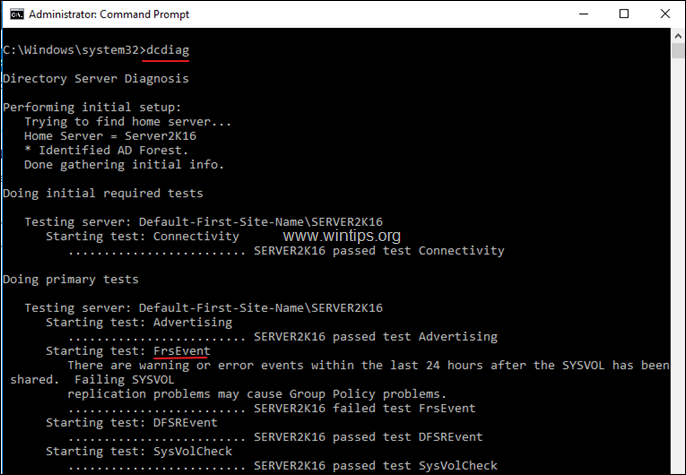
2.Важно: Преди да продължите със следващите стъпки, се уверете, че всички тестове, с изключение на теста 'FrsEvent', са преминали успешно.
Стъпка 2. Повишаване на функционалното ниво на гората и домейна
1. На първичния контролер на домейна AD отворете Мениджър на сървъри .
2. От Инструменти меню, изберете Домейни и доверителни фондове на Active Directory .

3. Кликнете с десния бутон върху името на домейна и изберете Повишаване на функционалното ниво на домейна .
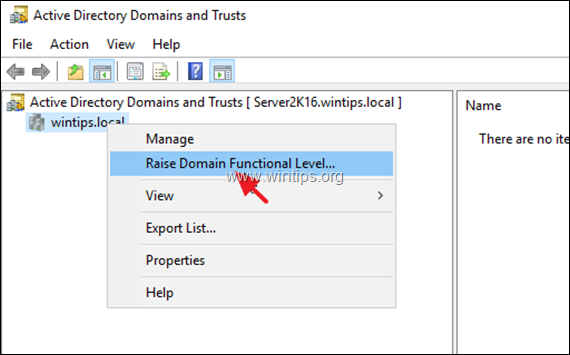
4. Задайте функционалното ниво на домейна на Windows Server 2008 и щракнете върху Повишаване на .
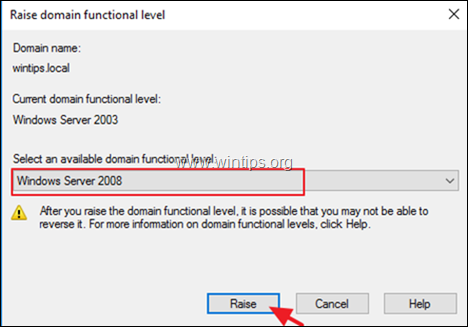
5. Кликнете върху OK за да повишите функционалното ниво, след което щракнете отново върху OK на съобщението за успех.
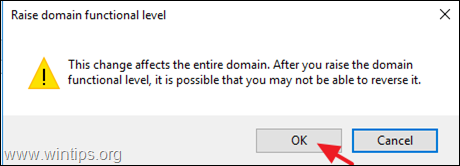
6. След това щракнете с десния бутон върху Домейни и доверителни фондове на Active Directory и изберете Повишаване на функционалното ниво на горите
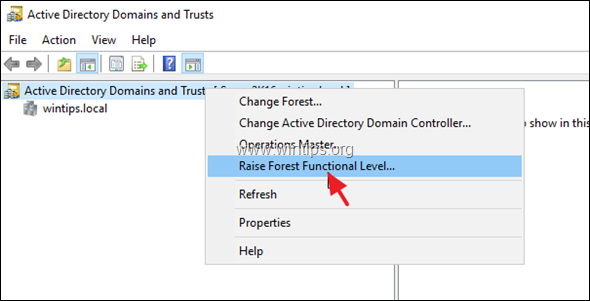
7. Задайте функционалното ниво на гората на Windows Server 2008 и щракнете върху Повишаване на .
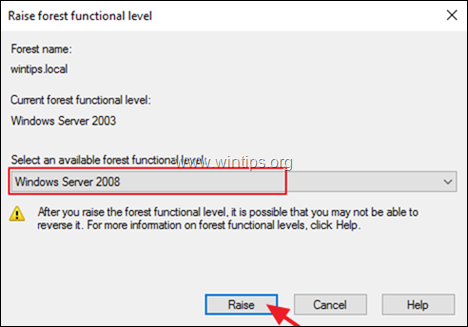
8. Кликнете върху OK за да повишите функционалното ниво на гората и след това щракнете върху OK отново до успешното съобщение.
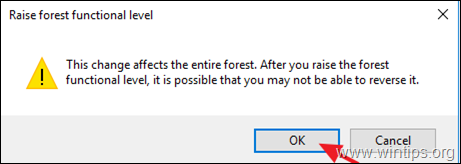
Стъпка 3. Създаване на глобални AD обекти на DFSR
1. На първичния контролер на домейна AD отворете Команден ред като администратор и въведете следната команда, за да създадете необходимите DFSR глобални AD обекти. (Това е полезно, ако контролер на домейни само за четене (RODC), не може да започне миграцията за дълго време.)
- dfsrmig /CreateGlobalObjects
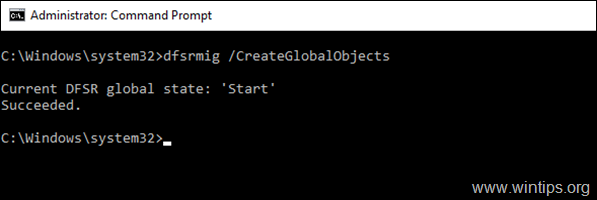
2. Преминете към следващите стъпки, за да започнете миграцията от FRS към DFSR.
Стъпка 4. Задайте състоянието на миграцията от FRS към DFSR на PREPARED. *
Информация: В състояние "PREPARED" услугата за репликация на DFS прави копие на съдържанието на папка SYSVOL за себе си. След това тя започва репликация на своето копие на папка SYSVOL на всички други контролери на домейна, използващи услугата за репликация на DFS, които също са мигрирали в състояние "PREPARED". На този етап от процеса на миграция основният двигател за репликация на папка SYSVOLна всеки от контролерите на домейна в домейна все още е FRS.
1. Въведете команден ред и задайте следната команда:
- dfsrmig /setglobalstate 1
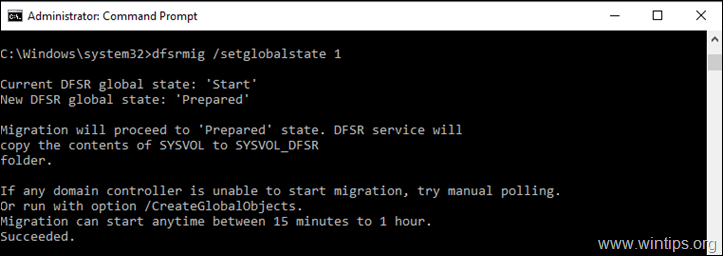
2. След това проверете дали всички контролери на домейни са преминали успешно в състояние "PREPARED", като зададете тази команда: *
- dfsrmig /getMigrationState
Забележка: Ако получите съобщението "Migration has not yet reached a consistent state on all domain controllers. State information might be stale due to Active Directory Domain Services latency." (Миграцията все още не е достигнала последователно състояние на всички контролери на домейна. Информацията за състоянието може да е остаряла поради закъснение на Active Directory Domain Services.), след като изпълните горната команда, изчакайте няколко часа и дайте тази команда отново, докато получите съобщението "All domain controllers have migrated successfully to the Global state ('Prepared').
Миграцията е достигнала последователно състояние на всички контролери на домейни." Успешно.
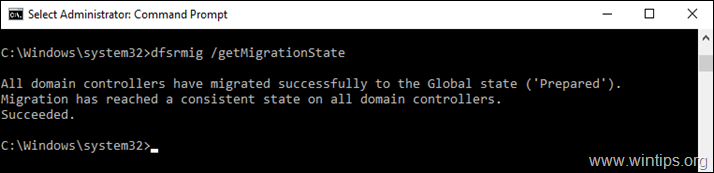
3. След успешното преминаване към глобално състояние "Готов" на всички контролери на домейни проверете следното:
1. Навигирайте до C:\Windows директория и се уверете, че " SYSVOL_DFSR " е създадена папка на всички контролери на домейна.
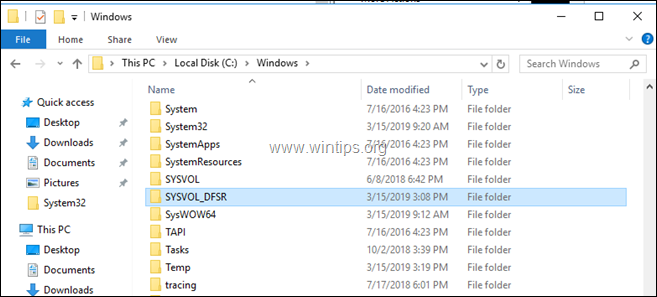
2. Изпълнете adsiedit.msc
а. Щракнете с десния бутон на мишката върху ADSI Редактиране и изберете Свързване с.... -> Контекст на именуване по подразбиране и щракнете върху ДОБРЕ.
b. След това разширете Контекст за именуване по подразбиране > DC=Домейн > CN=System и да гарантира, че CN=DFSR-GlobalSettings е създадена.
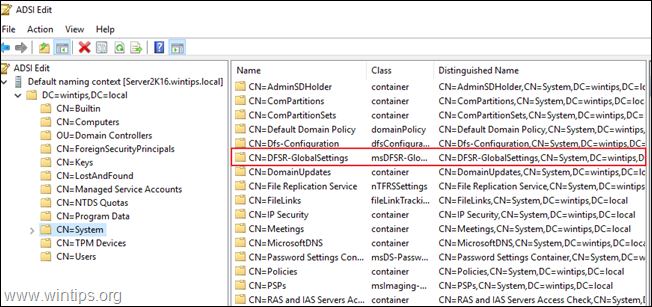
3. Проверете дали SYSVOL все още се споделя от "C:\Windows\SYSVOL\sysvol", като зададете тази команда:
- нетен дял
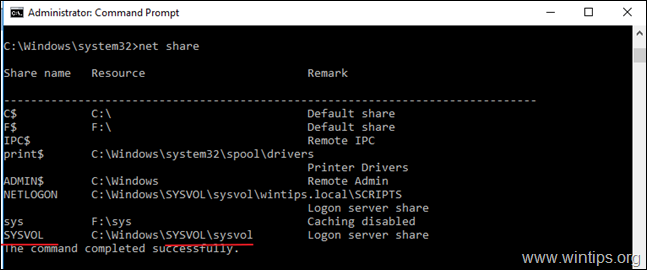
4. Проверете състоянието на Active Directory Replication, като зададете тази команда (резултатът трябва да показва, че няма грешки на всички контролери на домейни):
- RepAdmin /ReplSum
Стъпка 5: Задайте състоянието на миграция на FRS към DFSR на REDIRECTED *
Информация: В състояние "REDIRECTED" репликирането се прехвърля към услугата DFS Replication, която започва да репликира новата папка SYSVOL (C:\Windows\SYSVOL_DFSR\sysvol). В същото време FRS репликира старата папка SYSVOL (C:\Windows\SYSVOL\sysvol) на други контролери на домейни.
1. Следващата стъпка е да принудите всички контролери на домейна да променят споделянето на SYSVOL, за да насочат към новата папка SYSVOL_DFSR. За да направите това, задайте следната команда:
- dfsrmig /setGlobalState 2
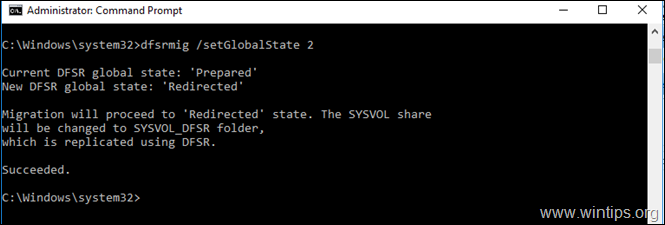
2. Сега потвърдете, че всички контролери на домейни са достигнали състояние Redirected, като зададете тази команда: *
- dfsrmig /getMigrationState
Забележка: Ако получите съобщението "The following domain controllers have not reached Global state ('Redirected')..." (Следващите контролери на домейни не са достигнали глобално състояние ('Пренасочени')...) след изпълнение на горната команда, изчакайте няколко часа и дайте командата отново, докато получите следното съобщение: "All domain controllers have migrated successfully to the Global state ('Redirected'). Migration has reached a consistent state on all domain controllers. Succeeded." (Всички контролери на домейни са преминали успешно към глобално състояние ('Пренасочени').
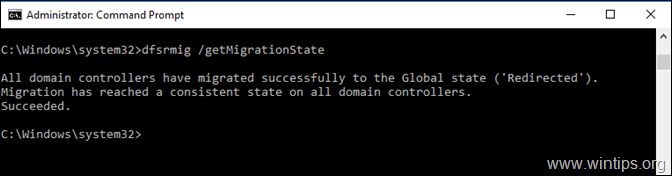
3. След успешното преминаване към глобално състояние "Пренасочено" на всички контролери на домейни проверете следното:
1. Сега SYSVOL е споделен от папката "C:\Windows\SYSVOL_DFSR\sysvol" чрез командата "net share":
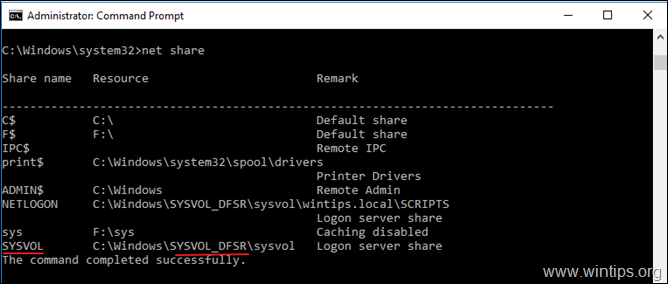
2а. Отворете редактора на регистъра на всички контролери на домейна и отидете до посочения по-долу път:
- HKEY_LOCAL_MACHINE\SYSTEM\CurrentControlSet\Services\DFSR\Parameters\SysVols\Migrating SysVols
2б. Уверете се, че 'DFS-R SYSVOL Path' ключови точки в регистъра: "C:\Windows\SYSVOL_DFSR\sysvol "
2в. Уверете се, че LocalState ' ключът на регистъра е настроен на 2
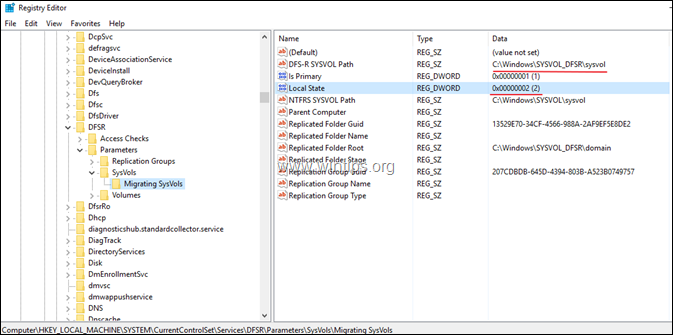
3. Наложете репликация на Active Directory на контролера на домейна. За да наложите репликация на Active Directory, дайте тази команда на контролера на домейна:
- repadmin /syncall /AeD
4. Накарайте услугата DFS Replication да извърши анкета на Active Directory. За да извършите анкета на Active Directory, издайте командата 'dfsrdiag PollAd' на контролера на домейна. За да извършите анкета на Active Directory, издайте тази команда на контролера на домейна:*
- dfsrdiag PollAd /Member:DC_NAME
Забележка: Променете DC_Name с домейн контролера, който искате да наложите на Active Directory.
4. Ако всичко изглежда наред, преминете към следващата стъпка. Ако нещо не е наред, можете да се върнете от състояние "REDIRECTED" (Пренасочено) към състояние "START" (Старт), като зададете тази команда:
- dfsrmig /setglobalstate 0
Стъпка 6. Задайте състоянието на миграция на FRS към DFSR на ELIMINATED.
Информация: В състояние "ЕЛИМИНИРАН" и след като сте се уверили, че репликацията работи добре, е време да принудите всички контролери на домейна да спрат услугата FRS и да изтрият папката SYSVOL. За да направите това:
1. В командния ред задайте следната команда:
- dfsrmig /setGlobalState 3

2. Накрая потвърдете, че всички контролери на домейни са достигнали състояние ELIMINATED:
- dfsrmig /getMigrationState
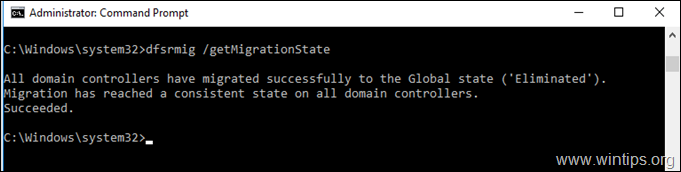
3. След успешната миграция от FRS към DFSR в системата ще бъдат записани следните събития Преглед на събития > Дневници на приложения и услуги :
a. Услуга за репликация на файлове: ID на събитието 13503 - NtFrs > Услугата за репликация на файлове е спряна.
b. Репликация на DFS : ID на събитието 8019 - DFSR > "DFSR успешно мигрира домейн контролера DC_NAME в състояние "ELIMINATED". NTFRS вече не репликира споделянето на SYSVOL, разположено в C:\Windows\SYSVOL. DFSR понастоящем репликира папката SYSVOL_DFSR, разположена в C:\Windows\SYSVOL_DFSR. Услугата NTFRS е деактивирана в този DC.
Миграцията на DFSR за контролера на домейна %Server_Name% вече е завършена."
Това е! Уведомете ме дали това ръководство ви е помогнало, като оставите коментар за опита си. Моля, харесайте и споделете това ръководство, за да помогнете на другите.

Анди Дейвис
Блог на системен администратор за Windows





